Đổi mật khẩu Wifi FPT G97RG6M
Modem wifi FPT G97RG6M
Hiện tại modem wifi FPT G97RG6M là thiết bị đầu cuối khách hàng được trang bị khi đăng ký lắp đặt dịch vụ internet FPT và combo internet truyền hình FPT
Tại Việt Nam, modem wifi G97RG6M chính là sản phẩm công nghệ GPON duy nhất hỗ trợ cả 2 băng tần 2.4 GHz và 5.5 GHz, được một nhà mạng trang bị miễn phí cho khách hàng sử dụng.
Tham khảo các gói cước lắp wifi FPT G97RG6M

Wifi FPT G97RG6M
Đặc điểm kỹ thuật nổi bật của modem wifi FPT G97RG6M
- Chuẩn wifi 802.11a/b/g/n/ac
- Phát sóng cùng lúc trên 2 băng tần kép 2.4 GHz và 5.5 GHz, độ rộng mỗi kênh lên đến 160Mhz
- Tiêu chuẩn ITU - G.984 cung cấp kết nói truyền tải download lên tới 2.5Gbps và Upload đến 1.24Gbps trên công nghệ Gpon.
- Tiêu chuẩn OMCI có thể quản lý từ xa và hỗ trợ toàn bộ các tính năng trong FCAPS bao gồm giám sát và quản lý bảo trì.
- Công nghệ MU-MIMO (Multiple In, Multiple Out) sử dụng nhiều ăng-ten để giao tiếp với các thiết bị wifi giúp tăng tốc độ mạng.
- Hỗ trợ toàn diện công nghệ Triple-play, dịch vụ internet truyền hình trên cùng một đường truyền.
- Tắt và bật sóng WPS(Wi-fi Protected Setup) để kết nối 2 thiết bị không cần đến tài khoản (username) và (password).
- Cấu hình đa SSID
- Công suất phát EIRP <= 20dBm , Độ lợi Anten: 5dBi
- 2x2 Antenna (2 ăng-ten phát x 2 ăng-ten nhận)
Vì sao nên sử dụng modem wifi FPT G97RG6M
- Được trang bị miễn phí.
- Là thiết bị 2 băng tần chuẩn AC duy nhất được một nhà mạng tại Việt Nam trang bị cho khách hàng.
- Băng tần 5Ghz dành cho các khu vực kín, nhà có tường dày, như nhà cao tầng trong thành phố.
- Băng tần 2,4Ghz dành cho các khu vực thông thoáng có thể phát bán kính rất xa và mạnh cho kinh doanh hàng quán.
- Chuẩn wifi AC Wave 2 MU-MIMO mạnh hơn khoảng 3 lần so với chuẩn WiFi cũ cùng số lượng 2x2 Antenna.
- Bảo hành trọn đời trong suốt quá trình sử dụng dịch vụ internet FPT.
- Bật tắt modem, đổi mật khẩu, đổi tên wifi bằng app HiFPT ngay trên điện thoại.
Mô tả chi tiết các nút, cổng kết nối và đèn trên modem wifi G97RG6M
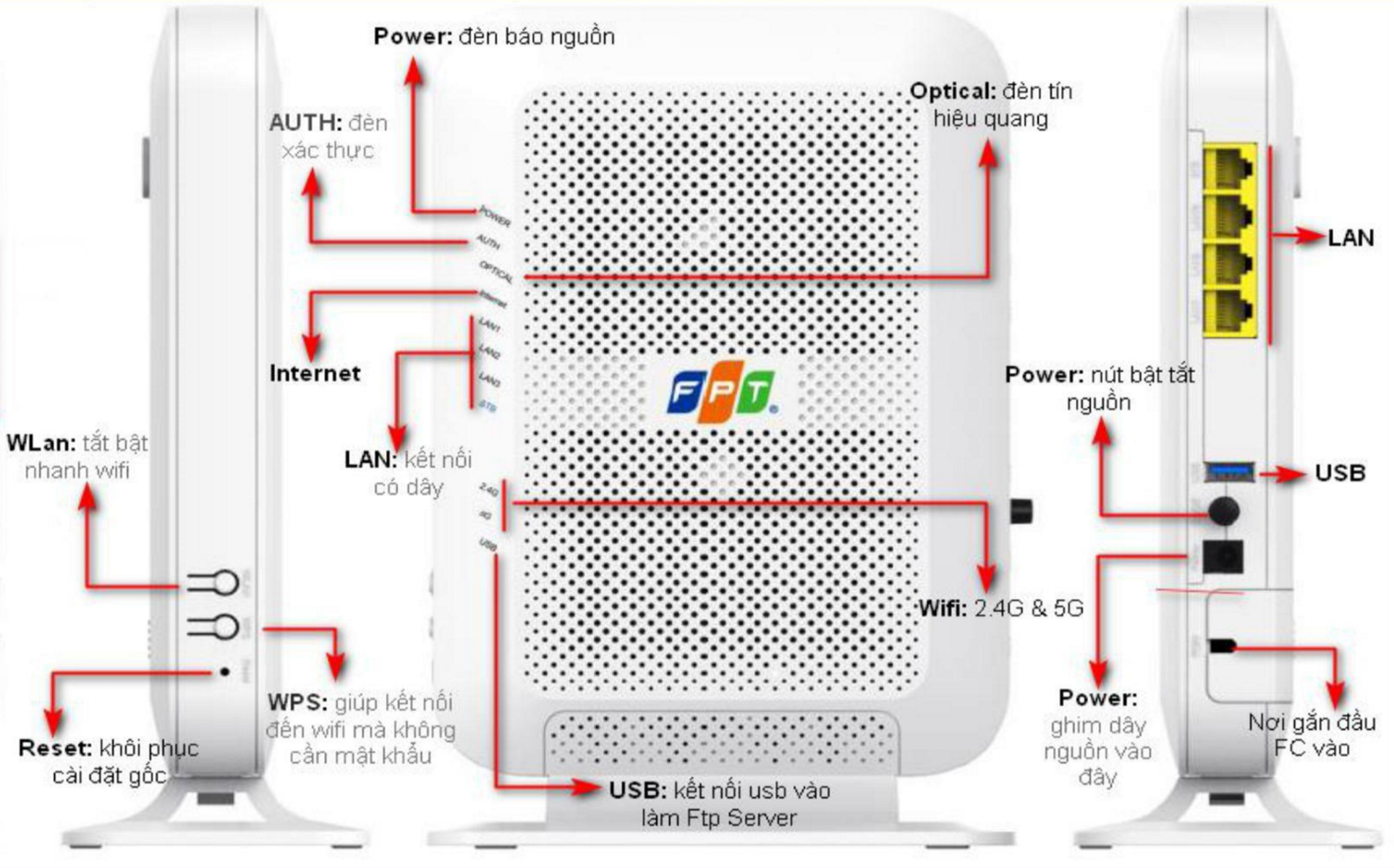
Các nút và cổng kết nối trên modem wifi G97RG6M
Nút WLan: Bật tắt nhanh Wifi
Nút WPS: giúp kế nối đến wifi mà không cần dùng đến mật khẩu
Nút Reset: nằm chìm bên trong, để khôi phục cài đặt gốc từ nhà sản xuất
Nút Power: bật tắt nguồn Modem
Cổng LAN: kết nối thiết bị dùng mạng LAN với modem qua dây LAN
Cổng nguồn: để ghim nguồn điện
Cổng USB: để làm ổ lưu trữ dùng chung hoặc để up firmware
Trạng thái của các đèn trên wifi G97RG6M
| Đèn | Trạng Thái | Mô Tả | |
| Power | Xanh/sáng đứng | Bình thường | |
| Tắt | Không có nguồn điện | ||
| AUTH | Xanh/sáng đứng | Đăng ký thành công và hoạt động | |
| Tắt | Đăng ký lỗi, không hoạt động | ||
| Optical | Xanh/sáng đứng | Đường tín hiệu quang tốt | |
| Tắt | Đường tín hiệu quang không tốt | ||
| Internet | Xanh/sáng đứng | Đăng ký PPOE/DHCP thành công có thể sử dụng internet được |
|
| Tắt | Chưa được cấu hình hoặc không hoạt động | ||
| LAN 1, 2 , 3 |
Xanh/sáng đứng | Đang có kết nối | |
| Xanh/sáng nhấp nháy | Đang nhận và truyền dự liệu | ||
| Tắt | Không có kết nối, hoặc ngưng hoạt động | ||
| SBT | Xanh/sáng đứng | Đang có kết nối | |
| Xanh/sáng nhấp nháy | Đang nhận và truyền dự liệu | ||
| Tắt | Không có kết nối, hoặc ngưng hoạt động | ||
| 2.4G | Xanh/sáng đứng | Bình thường | |
| Xanh/sáng nhấp nháy | Đang nhận và truyền dự liệu | ||
| Tắt | Không hoạt động | ||
| 5G | Xanh/sáng đứng | Bình thường | |
| Xanh/sáng nhấp nháy | Đang nhận và truyền dự liệu | ||
| Tắt | Không hoạt động | ||
| USB | Xanh/sáng đứng | Bình thường | |
| Tắt | Không có kết nối |
Hướng dẫn lắp Wifi G97RG6M với đầu dây quang FC
Mục đích cho người dùng có thể tháo, lắp dễ dàng để có thể di chuyển modem wifi sang vị trí khác trong nhà, hoặc đem theo khi chuyển địa chỉ lắp đặt.
Gồm có 3 thao tác đơn giản làm theo như trong hình bên dưới
Tham khảo thêm bài viết Hướng dẫn khảo sát và lắp đặt Wifi

Đổi mật khẩu Wifi FPT G97RG6M trên máy tính
Bài viết sẽ hướng dẫn cho người dùng Đổi mật khẩu Wifi FPT G97RG6M một cách dễ hiểu và cơ bản nhất để ai cũng có thể làm được ngay tại nhà
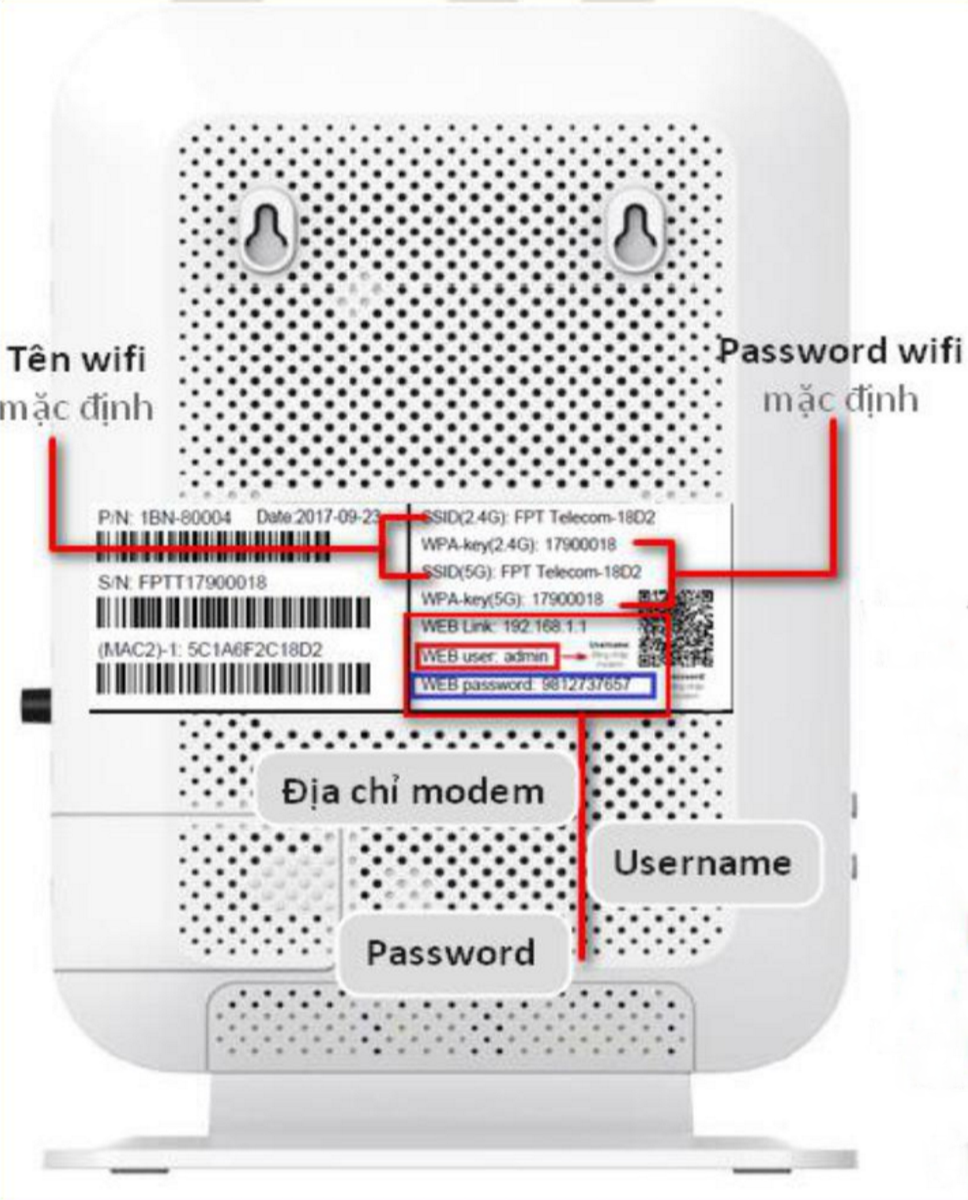
Bước 1: Xác định các thông số có trên mặt sau Wifi G97RG6M như hình trên
Địa chỉ IP truy cập vào modem trên trình duyệt là: 192.168.1.1
Username khi đăng nhập vào địa chỉ 192.168.1.1 là: admin
Password khi đăng nhập vào địa chỉ 192.168.1.1 là: 9812737667 (mỗi thiết bị khác nhau)
Bước 2: Tiến hành đổi tên sóng Wifi và đổi mật khẩu Wifi G97RG6M
Bạn tiến hành đăng nhập vào giao diện modem với nhưng thông tin đã xác định tại Bước 1
Để tiến hành đổi sóng Wifi bạn cần thao tác trên máy tính có kết nối mạng LAN trực tiếp với modem G97RG6M (không qua hub)
Kết nối bằng wifi vẫn thao tác được nhưng khi tiến hành đổi tên sóng, bạn sẽ bị mất kết nối và phải dò lại tên Wifi mới cũng như sau đổi mật khẩu bạn lại phải đăng nhập lại mật khẩu. Thật là phiền phức phải không?
A. Đổi tên sóng Wifi
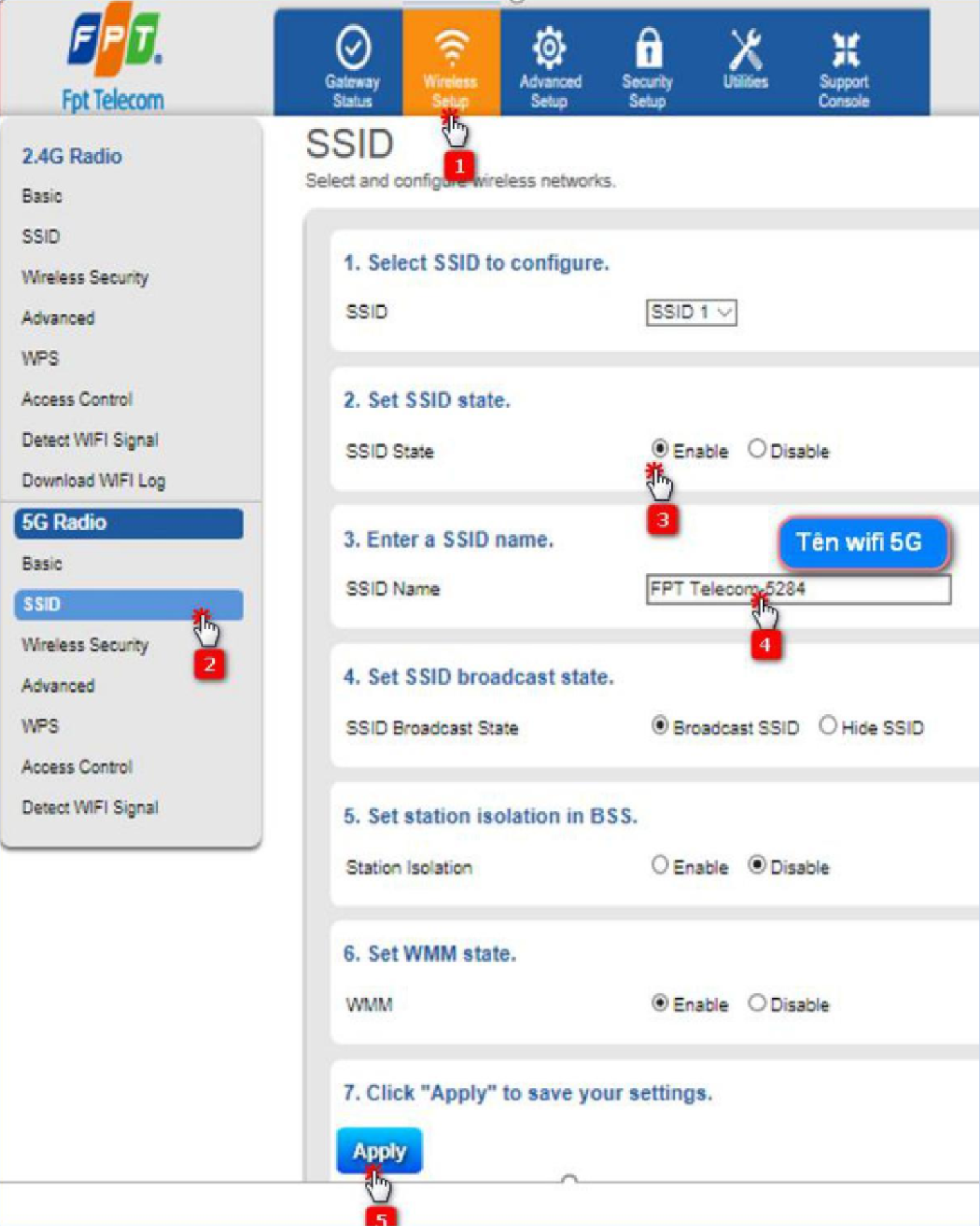
Sau khi đã đăng nhập thành công vào giao diện của modem G97RG6M ta làm như sau:
-
Trên thanh menu ngang trên cùng chọn Wireless setup
-
Trên cột menu bên trái (có 2 phần 2.4G và 5G) chọn SSID phần của 5G
-
Trong giao diện giữa, tại mục Set SSID state => tick chọn Enable
-
Tại mục Enter a SSID name hãy xóa tên wifi cũ đi và đặt lại tên mới.
-
Ở dưới cùng hãy lick vào Apply để lưu cấu hình bạn vừa cài đặt.
B - Đổi mật khẩu Wifi
Sau khi lưu cấu hình đổi tên sóng bên trên, tiếp theo là tiến hành đổi mật khẩu cho wifi

-
Ở cột menu bên trái lick tiếp vào Wireless Security
-
Giao diện ở giữ hiện ra, trong mục 4. Enter security passphrase xóa mật khẩu cũ đi và đặt lại mật khẩu mới
-
Nhấn vào Apply ở mục 5 để lưu cấu hình vừa đổi
Đổi mật khẩu Wifi FPT G97RG6M trên HiFPT
Đổi mật khẩu wifi trên ứng ụng HiFPT rất tiện lợi, bạn không cần phải hiểu biết về công nghệ, có thể đổi mật khẩu ở bất kỳ ở đâu không nhất thiết phải ở nhà và đổi bất cứ lúc nào bản cảm thấy wifi chậm. Và dĩ nhiên là có thể đổi mật khẩu wifi FPT bất kỳ phiên bản modem nào được FPT telecom trang bị cho bạn.
Bước 1: Trong giao diện quản lý HiFPT ➱ trong phần Modem ➱ chọn Quản lý
Bước 2: Trong phần Wifi ➱ chọn sóng 2.4Ghz hoặc 5Ghz cần đổi mật khẩu
Bước 3: Chọn vào Đổi mật khẩu
Bước 4: Đặt mật khẩu theo hướng dẫn ô trên và lặp lại tương tự ô dưới (Lưu ý mật khẩu wifi chỉ được phép nhập chữ không dấu và số, và các ký tự %$#@!:;_-, độ dài cho phép từ 8 đến 20 ký tự)
Bước 5: Lưu thay đổi mật khẩu vừa nhập ở trên
➱ Lúc này hệ thông sẽ gửi 1 tin nhắn SMS mã OTP vào số điện thoại quản lý ứng dụng HiFPT(là số điện thoại bạn dùng để đăng ký HiFPT)
Bước 6: Nhập mã OTP mà FPT Telecom vừa gửi cho bạn qua tin nhắn SMS vào.
Như vậy là ta đã hoàn tất xong đổi tên sóng wifi và mật khẩu trên wifi FPT G97RG6M rồi, việc cần làm tiếp theo là kiểm tra lại các thiết bị di động sử dụng wifi như điện thoại, laptop, smart tivi... đăng nhập và sử dụng tên sóng Wifi mới.
Giá của Modem Wifi FPT G97RG6M
Hiện tại thiết bị này được FPT Telecom trang bị miễn phí cho khách hàng khi đăng ký dịch vụ.
Tuy nhiên, nếu trong quá trình sử dụng lỗi do người dùng làm thất lạc, cháy nổ... sẽ được hỗ trợ thiết bị mới với mức giá là 330.000 đồng/thiết bị.
Khách hàng đang sử dụng các loại modem wifi FPT phiên bản cũ hơn, cũng có thể đem thiết bị cũ lên địa chỉ giao dịch đổi với mức giá 330.000đ/thiết bị.
Cuối cùng là những lưu ý khi sử dụng modem wifi FPT G97RG6M
Nếu thiết bị di động nhà bạn kết nối wifi modem G97RG6M khó khăn, lúc được lúc mất thì tốt nhất bạn nên tắt chế độ 5GHz chuyển sang 2.4GHz . Vì có thể thiết bị của bạn không được hỗ trợ wifi chuẩn AC. Điều này sảy ra khá phổ biến vì đa phần những thiết bị sử dụng wifi trong nhà đều đã cũ.
Điển hình như iPhone 5S, do chỉ có chuẩn 802.11a/b/g/n nên chiếc điện thoại này sẽ không thể bắt sóng wifi 5GHz.
Lưu ý tiếp theo là thiết bị này không sử dụng được cho các nhà mạng khác ngoài FPT Telecom.
Nếu trong quá trình đổi mật khẩu Wifi FPT G97RG6M bạn gặp vấn đề cần giải đáp, đừng ngần ngại đặt câu hỏi bên dưới.
Nếu bài viết hữu ích, hãy chia sẻ để mọi người cùng thực hiện với bạn nhé.
Xem thêm Cách đổi pass Wifi Fpt thành công 100% các phiên bản khác






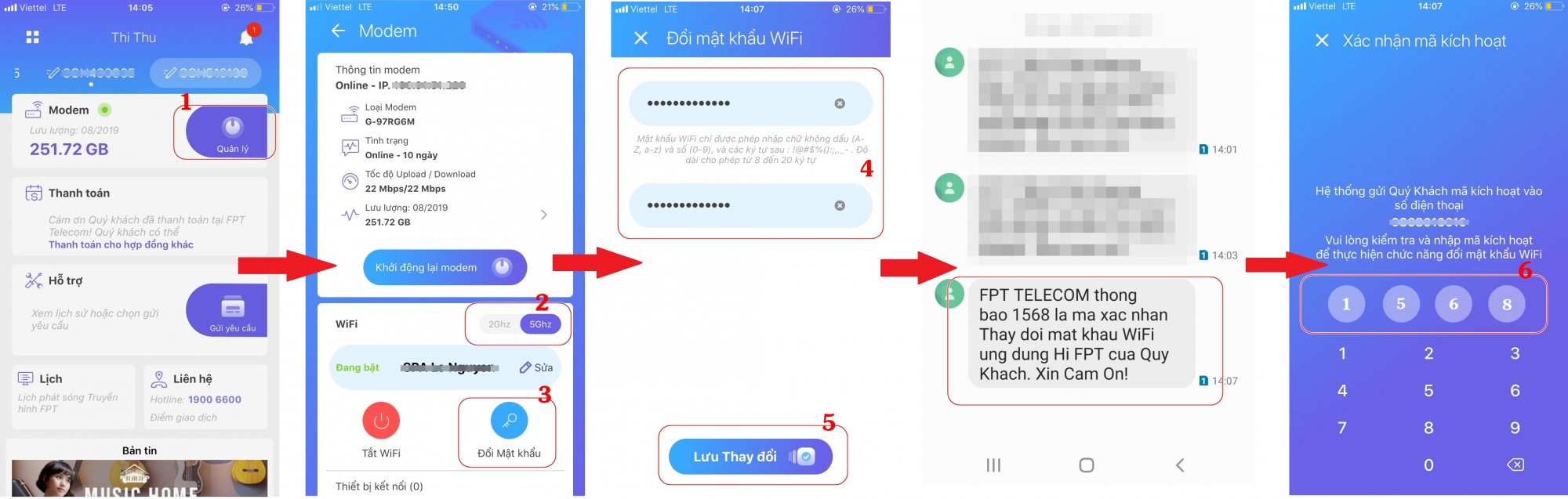
















0
Bình luận. Hãy để lại câu hỏi hoặc thắc mắc của bạn